Q&A情報
Easy CD Creator を使用して CD/DVD をコピーする (バックアップを取る) 方法
文書番号:103409
最終更新日:2006/10/27 9:59
ご質問
Easy CD Creator を使用して CD/DVD をコピーする(バックアップを取る)にはどうすればいいですか。
回答
「Easy CD Creator 5」を使用してCDのバックアップを取る方法について説明します。
Dをバックアップ(コピー)するときは、「Easy CD Creator」の「CD Copier」を使って行います。
ここでは、 「Easy CD Creator 5」の「CD Copier」を使ってCDをバックアップ(コピー)する方法を解説します。
注意事項
- 音楽や映像などの著作物は、著作権法で保護されているため、著作権者に無断で使用できません。 バックアップを取るデータはお客様自身が作成したものか、著作権者から複製の許可を得ているデータ、ソフトウェアのみにしてください。
また、市販されている 一部の音楽 CD 等には不正コピーを防止するため著作権保護(コピーガードなど)が設定されているおり複製することはできません。
●操作手順
- [スタート]をクリックし、「すべてのプログラム」−「Roxio Easy CD Creator5」−「Project Selector」をクリックします。
- [CD copier]-[CD copier]をクリックします。
- 「CD copierにようこそ」画面が表示されたら[OK]をクリックしてください。
- コピーしたい(複製元)の CD をドライブに挿入し、[コピー]をクリックします。
- データのバックアップ(複製元CDからの読み取り)が始まります。
- 「CDの挿入」画面が表示されたら、新しいCD-R/CD-RWを、CD-R/RWドライブに挿入します。
- 以下の画面が表示されると、CDのバックアップが完了します。[OK]をクリックしてください。
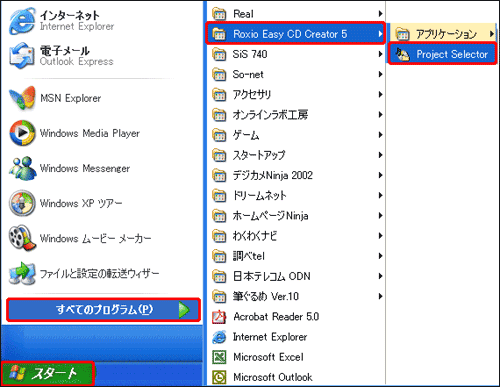
「プロジェクトの選択」画面が表示されます。
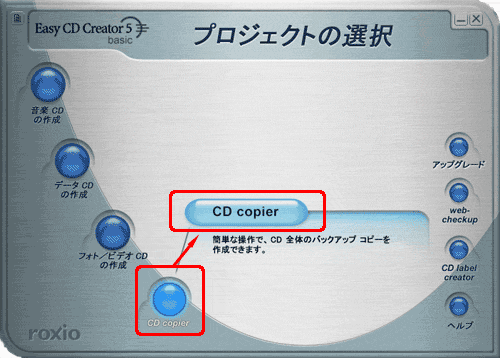


「CD 書き込み進行状況」画面が表示されます。


「CD 書き込み進行状況」画面が表示され、コピー先 CD へのデータの書き込みが始まります。

関連情報
文書番号 100667:「Easy CD Creator 5」を使用してデータの保存をする方法(Prius A/B シリーズ)